ビゴライブは見るだけでも楽しめる!PCでの視聴方法や注意点も解説!
ビゴライブはログインをしないで見るだけで視聴を楽しむこともできます。この記事では、PCやスマホでビゴライブを見るだけで楽しむための方法や、ログインなしで視聴するときにも課金できるのか、注意点はないのかなど詳しく解説します。

目次
- 1ビゴライブとは?
- 2ビゴライブはログインなしで見るだけで視聴する方法
- ・Webブラウザからならログインなしで見るだけの利用が可能
- 3ビゴライブをログインなしで見るだけで利用するメリットとは?
- ・見るだけなら匿名で視聴できる
- ・見るだけなら課金せずに完全無料で配信を楽しめる
- ・見るだけでも配信内容がわかる
- ・見るだけなら気軽に見れる
- 4ビゴライブをログイン無しで見るだけで利用するときの注意点とは?
- ・ライバーとコミュニケーションできない
- ・課金してアイテムをプレゼントできない
- ・画質設定ができない
- ・ログインなしで見るだけのユーザーが入室したことはライバーにわかる
- ・見るだけだとアドミンから強制退出させられる可能性がある
- 5ビゴライブをログインして楽しむ方法
- ・ビゴライブにアカウントを作成する方法
- ・ビゴライブのライブ配信を視聴する方法
- ・ビゴライブで配信する方法
- 6ビゴライブをログインして見るだけで楽しむのは大丈夫?
- ・ライバーに名前を覚えてもらえない可能性が高い
- ・ファミリーやファンクラブには加入できない可能性が高い
- ・アドミンから強制退出・ブロックされる可能性も
- ・見るだけユーザーばかりだと配信が面白くなくなる
- 7ビゴライブでよくある質問
- ・見るだけでもライバーにバレる?
- ・見るだけで視聴しているときにスクショするとバレる?
- ・ビゴライブで入室通知をオフにする方法は?
- ・ビゴライブでライバーや配信を検索する方法は?
- ・ビゴライブにはゲーム配信があるの?
- ・ビゴライブを退会したいときにはどうしたらいい?
- 8ビゴライブは見るだけでも楽しめる!
ビゴライブとは?
ビゴライブ(BIGO LIVE)とは、世界中で多くのライバーやリスナーが配信や視聴を楽しんでいるライブ配信アプリです。2014年にシンガポールの企業がリリースして現在までに150ヶ国以上、約4億人ものユーザーに利用されています。
ビゴライブで人気になればワールドワイドな活躍も夢ではないことから、日本でもライバーとして配信を始める方が増えています。また、日本国内の配信だけでなく、海外の配信も簡単に楽しめることから、日本のライバーでは見られないコンテンツを楽しめたり、語学の勉強もできるということで、視聴者も増えています。
ビゴライブはログインなしで見るだけで視聴する方法
このように、世界中の配信を気軽に楽しむことができるビゴライブですが、基本的な利用方法はスマホアプリからの利用になります。しかし、スマホアプリで視聴するためには、アカウントを登録してログインする必要があります。
ビゴライブにはどんな配信があるのか最初に確認したい、ログインして足跡を残したくない、という人には、ログインなしで見るだけで利用する方法はないのでしょうか。
ここからは、ビゴライブをログインなしで見るだけで楽しむ方法を見ていきましょう。
Webブラウザからならログインなしで見るだけの利用が可能
ビゴライブをスマホアプリで利用するときには、ログインしなければいけません。配信をしなくてリスナーとして利用するだけでも、ビゴライブのアカウントを作成する必要があります。
ログインして配信に入ると、入室通知が送られるので、自分が配信を視聴したことがライバーや他のリスナーにわかってしまいます。
しかし、実は、Webブラウザからビゴライブを利用すればログインなしで見るだけの利用が可能です。Webブラウザからビゴライブを見るだけで利用する方法は、PCだけでなくスマホでも利用できるので、ぜひチャレンジしてみましょう。
PCで見るだけの方法
PCでビゴライブをログインなしで見るだけで利用する方法は次のとおりです。まずPCのブラウザを開きます。Google ChromeでもFirefoxでもMicrosoft Edgeでも、MacのSafariでも何でも大丈夫です。
PCでブラウザを起動したら、上記のリンクにアクセスします。もしくは検索ボックスで「ビゴライブ」と検索して、ビゴライブの公式ページを開きます。
ビゴライブの公式ページに入ると、現在、配信中の動画やゲーム配信などが表示されます。視聴したい配信をクリックして入ると、見るだけでその配信を楽しむことができます。
iPhoneで見るだけの方法
ブラウザからビゴライブを見るだけで視聴する方法は、PCしかできないと思っている方も多いようです。しかし、実は、スマホからでもログインなしで見るだけでビゴライブを楽しむことができます。
スマホのiPhoneでビゴライブを見るだけで楽しむ方法は次のとおりです。まずは、iPhoneの標準ブラウザアプリ、Safariを起動しましょう。
iPhoneのブラウザを開いたら、上記のリンクにアクセスしましょう。するとビゴライブで配信されている動画やゲーム配信が表示されます。その中から視聴したいライブ配信を選んでタップすると、ログインなしで見るだけでも楽しむことができます。
なお、iPhoneのSafariで「ビゴライブ」と検索すると、アプリのダウンロードリンクや公式ページへのリンクなど、複数の公式リンクが表示されます。その中で、ログインなしの見るだけで視聴できるリンクは、上記のリンクの「https://www.bigo.tv/ja/」だけなので注意しましょう。
Androidで見るだけの方法
Androidスマホでビゴライブを見るだけで楽しむ方法は次のとおりです。まずは、Androidの標準ブラウザアプリ、Google Chromeを起動しましょう。
Google Chromeを開いたら、上記のリンクにアクセスしましょう。するとビゴライブで配信されている動画やゲーム配信が表示されます。その中から視聴したいライブ配信を選んでタップすると、ログインなしで見るだけでも楽しむことができます。
なお、AndroidのGoogle Chromeで「ビゴライブ」と検索しても、アプリのダウンロードリンクや公式ページへのリンクなど、複数の公式リンクが表示されます。その中で、ログインなしの見るだけで視聴できるリンクは、Androidでも上記のリンクの「https://www.bigo.tv/ja/」だけなので注意しましょう。
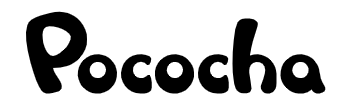 ポコチャ(Pococha Live)の使い方や特徴は?無料ライブ配信で稼ぐ仕組みを解説!
ポコチャ(Pococha Live)の使い方や特徴は?無料ライブ配信で稼ぐ仕組みを解説!ビゴライブをログインなしで見るだけで利用するメリットとは?
ビゴライブをログインなしで見るだけで利用するメリットとは、どのようなものがあるのでしょうか。見るだけでビゴライブを楽しむと次のようなメリットがあります。
見るだけなら匿名で視聴できる
ビゴライブをログインしないで見るだけで楽しむのなら、匿名でライブ配信を楽しむことができます。ログインしていないユーザーは、リスナーの一覧に「ゲスト○○(数字)」と未登録アイコンで、ゲストユーザーとして表示されます。
ログインなしで見るだけのリスナーも、入室通知とともにゲストユーザーとして表示されるので、完全にライバーから足跡なしで視聴できるわけではありません。
しかし、ログインして視聴した場合とは違い、ゲストユーザーが誰なのかを特定することはできません。ゲストユーザーのプロフィールページに飛ぶこともできますが、ログインなしで見るだけのユーザーのプロフィールには何も書かれていません。
ログインなしの見るだけであれば、誰なのかバレることなく、完全に匿名でライブ配信を視聴できます。
見るだけなら課金せずに完全無料で配信を楽しめる
ビゴライブをログインしないで見るだけで楽しむのなら、課金をしてアイテムをプレゼントすることはできません。
ログインして、ライバーとコメントでやり取りしていると、課金するつもりはなくてもついつい課金してプレゼントしてしまうこともあるでしょう。
しかし、ログインしないと課金機能が利用できないので、課金したくても課金できません。ライブ配信は楽しみたいけれども、今月はもうお財布の中身がピンチだ、というときなどにはログインしないで見るだけで楽しむ方法も選択肢の一つとしていいでしょう。
見るだけでも配信内容がわかる
ビゴライブをログインしないで見るだけで楽しむことができれば、ライバーがどんな配信をしていたのかわかります。
ライバーに声をかけられると気を使ってしまい、気の利いたコメントができないという方も、ログインなしで見るだけなら、配信内容がわかるのでいいでしょう。
見るだけなら気軽に見れる
ビゴライブはライバーだけでなくリスナーも一緒になってライブ配信を盛り上げていくライブ配信アプリです。
ログインして、自分のニックネームとアイコンがリスナー一覧に表示されていると、ライバーから声を掛けられたりして、コメントを書き込んだり、アイテムをプレゼントしたりしなければいけないような気になってしまいます。
しかし、ログインせずにゲストユーザーとして利用すれば、コメントやアイテムの機能は利用できないので、気軽にライブ配信を楽しむことができます。
ビゴライブをログイン無しで見るだけで利用するときの注意点とは?
ビゴライブをログインなしで見るだけで利用するときにはいくつか注意しなければいけない点があります。5つの注意点について解説します。
ライバーとコミュニケーションできない
ビゴライブではリスナーとしてコメントを書き込む機能はログインしないと利用できません。ビゴライブでログインなしで見るだけのリスナーとして視聴しているときには、ライバーとコミュニケーションを取りたくても取ることができないので注意しましょう。
コメントでライバーとコミュニケーションを取りたいときには、ログインして利用するようにしましょう。ブラウザから利用しているときでもログインして視聴できます。
課金してアイテムをプレゼントできない
ビゴライブでは、ライバーを応援するために課金して購入したアイテムをプレゼントすることができます。アイテムはリスナーが課金した全額ではありませんが、一定金額がライバーの報酬としてビゴライブから支払われます。
ビゴライブにログインしないと、リスナーは課金してアイテムを購入してプレゼントすることができません。課金したくないというときには、ログインなしで見るだけというのはメリットになりますが、課金して応援したいというときにはデメリットになります。
ログインなしで見るだけの利用では課金できないという点に注意しましょう。どうしても課金したいときには、ログインして利用することをおすすめします。
画質設定ができない
、SD、節約モードの4つのモードから選ぶことができます。通信量を気にせずに良い画質で見たいときにはFHDやHDで、通信量が気になるときには節約モードと画質を視聴するときの状況に応じて選ぶことができます。
しかし、ビゴライブをログインなしで見るだけで楽しむ方法は、ブラウザ版からしか利用できません。ビゴライブのブラウザ版では画質の設定機能がないので注意しましょう。
ログインなしで見るだけのユーザーが入室したことはライバーにわかる
ログインなしで見るだけでビゴライブを利用したとしても、完全に足跡なしでビゴライブを楽しむことはできません。ビゴライブではログインなしユーザーもゲストユーザーとして表示されます。
名前やアイコンがゲスト表示になるので誰が入ってきたのかはわかりませんが、誰かが入ってきたことだけはライバーにも他のリスナーにもわかります。
ライバーや他のリスナーに完全にバレないように入室することはできない点に注意しましょう。
見るだけだとアドミンから強制退出させられる可能性がある
ビゴライブには荒らし対策として、リスナーを強制退出させたりブロックしたりする機能があります。見るだけで課金しないユーザーは、配信によっては強制退出させられる可能性もある点に注意しましょう。
強制退出やブロックの機能は、本来は不快なコメントばかりするリスナーを排除するための機能です。しかし、配信によっては、全くコメントや課金をしないユーザーも強制退出させるところもあります。
強制退出はライバーだけでなく、ライバーがリスナーの中から指定したアドミンと呼ばれる管理者も行えます。ログインなしの見るだけのリスナーはアドミンから強制退出させられる可能性がある点に注意が必要です。
ビゴライブをログインして楽しむ方法
このように、ビゴライブをログインなしで見るだけで楽しむことには、メリットだけでなくデメリットとなる注意点もあります。それなら、ビゴライブにログインして楽しむこともおすすめです。
ビゴライブにアカウントを作成してログインして楽しむ方法を見ていきましょう。
ビゴライブにアカウントを作成する方法
ビゴライブにアカウントを作成する方法は次のとおりです。まずはビゴライブのアプリをスマホにダウンロードしておきましょう。
スマホにアプリをインストールした起動したら次の手順でアカウントを作成します。
- ログイン画面が開いたら画面下の利用規約への同意にチェックを入れる
- アカウント作成方法を選んでタップする
- SNS認証や電話番号認証ができたらログインできる
- 性別などを設定する
- 使用言語とエリアを設定する
するとビゴライブのアプリをログインして利用できるようになります。なお、使用言語は必ず設定しなければいけませんが、エリア設定はスキップできます。
ビゴライブのライブ配信を視聴する方法
ビゴライブにログインしたらライブ配信を視聴しましょう。ログインした画面上に現在配信中のライブ配信が表示されています。その中から選んでタップするとライブ配信を視聴できます。
画面の下の方にコメントのアイコンがあります。タップするとコメントを入力して送信できます。
アイテムをプレゼントする方法
ビゴライブのライブ配信をログインなしで見るだけのときと、ログインしたときの大きな違いは、アイテムをプレゼントできることです。気に入った推しライバーができたら、ぜひアイテムをプレゼントしてみましょう。
- 配信画面の下の方にあるプレゼントボックスのアイコンをタップする
- 表示されたアイテム一覧からアイテムを選んでタップする
なお、最初から課金するのが不安だという方は、毎日ログインするともらえる無料ギフトを貯めましょう。無料ギフトでは、コインやアイテムを無料でもらえて、配信でプレゼントすることもできます。まずは無料ギフトからプレゼントしてみましょう。
ビゴライブで配信する方法
ビゴライブにログインしたら自分で配信することもできます。ビゴライブで配信する方法は次のとおりです。
- ログイン後のホーム画面の下にある配信ボタンをタップする
- 配信の種類を選択する
- 動画配信ならタイトルやカバー写真、タグを設定する
- 公開範囲や顔フィルターを設定する
- 「配信スタート」をタップすると配信開始
なお、公開範囲は全体公開と招待したリスナーだけが視聴できる限定公開から選ぶことができます。
ビゴライブをログインして見るだけで楽しむのは大丈夫?
ビゴライブを見るだけで楽しみたいのなら、わざわざログインなしの匿名ユーザーとしてではなく、ログインして自分のニックネームとアイコンを表示した上で、コメントやアイテムのプレゼントをしない方法もあります。
ビゴライブをログインして、あえて見るだけで楽しんでも大丈夫なのでしょうか。その点についてもみておきましょう。
ライバーに名前を覚えてもらえない可能性が高い
ライブ配信アプリが、テレビやYouTubeなどの動画アプリと大きく違うところは、遠く離れた場所にいても、ライバーと直接リアルタイムでコミュニケーションを取れるところです。
ただ単にライブ配信の動画を見るだけであれば、YouTubeで動画を見るのと代わりありません。ライバーがYouTubeやInstagramに動画を上げるのではなく、ビゴライブでライブ配信を行うのも、リスナーとのコメントを通した直接のやり取りを楽しみたいからでしょう。
それなのに、ビゴライブをログインしても見るだけであれば、ライバーからは認識しにくいでしょう。ライバーと仲良くなりたくても、名前を覚えてもらえない可能性が高いので注意しましょう。
ファミリーやファンクラブには加入できない可能性が高い
ビゴライブには、ライバーがリスナーと交流したり、特定のライバーのファン同士が交流するためのファミリーやファンクラブという仕組みがあります。
ファンクラブやファミリーへはライバーから招待を受けたリスナーしか加入できないものの多く、ログインしていても見るだけのリスナーは招待してもらえません。特に、ファミリーは加入申請をリスナー側から出して、ファミリーの責任者に傘下を許可して貰う必要があります。
普段、コメントやプレゼントなどで積極的にライバーと関わったり、他のリスナーと交流しようとしない人は、まずファンクラブやファミリーへの招待を受けたり、申請を通してもらったりすることは難しいでしょう。
ファミリーやファンクラブに入りたいのなら、普段から積極的にコメントなどで購入するように心がけましょう。
アドミンから強制退出・ブロックされる可能性も
ログインなしでビゴライブのライブを見るだけのときの注意点と同じように、ログインしていても見るだけでコメントなどしないリスナーは、アドミンから強制退出させられる可能性があります。
ビゴライブでライブ配信を行っているライバーによっては、コメントをしてライバーのレベルを上げることに貢献しないリスナーや、課金アイテムをプレゼントしてライバーを応援しないリスナーを、強制的に退出させてしまう場合があります。
ビゴライブで見るだけで楽しむことには、ログインしていてもそのようなリスクもある点に注意しましょう。
見るだけユーザーばかりだと配信が面白くなくなる
ビゴライブはライバーとリスナーが交流することで盛り上がることができるライブ配信アプリです。それなのに、もしも入室したリスナーが見るだけの人ばかりになると、配信が全く盛り上がらなくなり面白くなくなってしまいます。
自分だけは見るだけで、コメントなどしなくてもいいと考えるのではなく、ライバーと一緒に配信を盛り上げて楽しむような気持ちもあるといいかもしれません。
 ライブ配信アプリのおすすめランキング7選!人気アプリを比較!
ライブ配信アプリのおすすめランキング7選!人気アプリを比較!ビゴライブでよくある質問
見るだけでも楽しむことができるビゴライブに対してよく寄せられる質問にお答えします。
見るだけでもライバーにバレる?
ビゴライブを見るだけで利用していると、ライバーにバレるかどうか心配になる方が多いようです。
ビゴライブでは、ログインしているときは当然ですが、ログインなしで利用しているときでも、ライブ配信に入室したら入室通知が表示されます。また、視聴しているリスナー一覧に見るだけのユーザーも表示されています。
ビゴライブにログインしていれば、当然入室通知やリスナー一覧には自分のニックネームとアイコンが表示されているので、コメントなどしないで見るだけのユーザーが誰なのかはライバーにバレています。
ログインなしでビゴライブのライブ配信をみているときでも、匿名ユーザーとして入室通知やリスナー一覧に表示されます。こちらは、名前などはライバーや他のリスナーにはわかりませんが、ログインなしで見るだけの人がいることはバレています。
見るだけで視聴しているときにスクショするとバレる?
ビゴライブを見るだけでライブ配信を視聴しているときに、画面をスクショして動画や画像として保存すると、ライバーや他のリスナーにバレるのでしょうか。
ビゴライブ自体には録画機能がついていません。もしもスクショして配信を動画や画像として保存したいのなら、スマホやパソコンのスクショ機能を使う必要があります。
スマホやパソコンのスクショ機能を使ってスクショするのは、リスナーが視聴している端末側の操作になるので、ライバーや他のリスナーにバレることはありません。ライバーによっては録画や撮影禁止としている場合もありますが、リスナー側がスマホやパソコンの機能を使ってスクショすることは防止できません。
ただし、スクショした動画や画像をライバーの許可を得ずに商用目的で利用したり、SNSなどに勝手に公開すると、著作権や肖像権の侵害として違法行為となる可能性があります。スクショは自分だけで個人的に楽しむだけにしておきましょう。
ビゴライブで入室通知をオフにする方法は?
ビゴライブを見るだけで利用したいリスナーの中には、自分が入室したことがバレないように入室通知をオフにしたいという方もいます。また、ライバーの中にも、その都度入室通知が表示されるのがうざいと感じて、オフにしたいという方もいるようです。
残念ながらビゴライブでは、ライバー側もリスナー側も、入室通知をオフにする方法はありません。ビゴライブでは入室通知はオフにできない点に注意しましょう。
ビゴライブでライバーや配信を検索する方法は?
ビゴライブでライバーや配信を探したいときに検索はできるのでしょうか。ビゴライブではライブ配信が一覧表示されている画面の上部に検索ボックスが表示されています。この検索ボックスに、ライバーの名前やライバーのIDを入力すると検索できます。
検索機能はビゴライブにログインなしでアクセスしているときでも利用できます。お目当てのライバーが配信しているかどうか探したいときに、ぜひ利用してみましょう。
ビゴライブにはゲーム配信があるの?
ビゴライブでゲーム配信を見ることができるのか知りたいという方もいるようです。ビゴライブでもゲーム配信を見ることができます。
ビゴライブの配信の種類には、動画配信、ラジオ配信、ゲーム配信の3種類があり、ビゴライブのライブ配信一覧のページにもゲーム配信のカテゴリーがあります。
配信するときには、ビゴライブの配信開始ページからゲーム配信を選択して、プレーするゲームを選びます。なお、ゲームの一覧にないゲームを配信したい時でも、ジャンルが近いゲームを選んで配信を始めることができます。
ゲーム配信はスマホからでもパソコンからでもできます。動画配信やラジオ配信には自信がないけれども、ゲームの腕だけは自信があるという方がいたら、ぜひゲーム配信にチャレンジしてみるのもいいでしょう。
ビゴライブを退会したいときにはどうしたらいい?
ビゴライブにアカウント作成したけれども、退会したいという方もいるようです。ビゴライブは以前は退会する方法がなかったのですが、利用しなくなっても自分のアカウントが残り続けることに不安を感じる方も少なくありませんでした。
そのようなユーザーの声が届いたのか、ビゴライブの運営会社の方で2021年に退会機能を実装しました。
ビゴライブの退会は、ビゴライブアプリから行う方法と、フィードバックから退会依頼を出す方法の2つの方法があります。アプリから退会手続きをする方が簡単なので、今回はアプリからの退会手順を解説します。
ビゴライブのスマホアプリを開きましょう。
- 「マイページ」の「フィードバック」を開く
- 「Q&A」の「アカウントについて」を開く
- 「アカウントを削除する」をタップする
- 登録時に使ったSNSでアカウント認証を行う
- 審査画面で「確認する」をタップする
- 退会についての注意事項を確認する
- 「退会する」を選択する
するとビゴライブのアカウントを完全に削除できます。なお、退会手続きを行うと、それまで貯めてきたダイヤやビーンズも完全に消去されてしまいます。ライバーとして貯めた報酬を換金していない場合には、完全に換金してしまってから退会するようにしましょう。
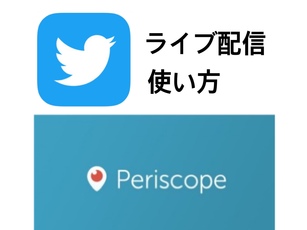 Twitterライブ配信のやり方!アプリ(Twitter/Periscope)の設定手順を解説!
Twitterライブ配信のやり方!アプリ(Twitter/Periscope)の設定手順を解説!ビゴライブは見るだけでも楽しめる!
ビゴライブを楽しむ方法は色々とあります。ライバーになって自分でライブ配信をしたら、世界中のリナスーとつながることができますし、日本だけでなく海外のライバーの配信を見て楽しむこともできます。
見る方法も、ログインしてコメントなどで盛り上がりながら楽しむこともできますし、ログインなしで見るだけでも楽しめます。ビゴライブはどんなライブ配信アプリなのか、一度実際に見て確認してみたい方は、ぜひ匿名で視聴できるログインなしで見るだけの方法を試してみるといいでしょう。







